[播放]選單
在[播放]選單中選擇影像的方法
顯示影像選擇畫面時,請按照下列步驟進行。
 影像會依記憶卡插槽分別播放。
影像會依記憶卡插槽分別播放。
 一次只能選擇一張記憶卡上的圖片。
一次只能選擇一張記憶卡上的圖片。
 已選擇[單張]時
已選擇[單張]時
-
按

 選擇影像。
選擇影像。
-
按
 或
或 。
。
 如果[標記/取消標記]顯示在螢幕的右下方,再次按
如果[標記/取消標記]顯示在螢幕的右下方,再次按 或
或 時會取消設定。
時會取消設定。
 已選擇[多張]時
已選擇[多張]時
按[ ]時,將切換顯示的記憶卡。
]時,將切換顯示的記憶卡。
-
按



 選擇影像,然後按
選擇影像,然後按 或
或 (重複)。
(重複)。
 再次按
再次按 或
或 時,會取消設定。
時,會取消設定。
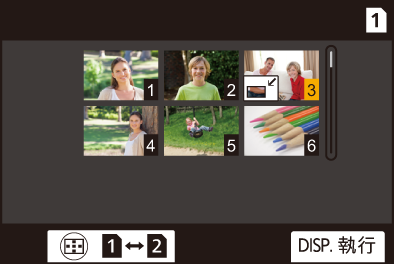
-
按[DISP.]執行。
選擇[保護]時
按


 選擇影像,然後按
選擇影像,然後按 或
或 設定(重複)。
設定(重複)。
 再次按
再次按 或
或 時,會取消設定。
時,會取消設定。

[播放]([播放模式])
|
|
[播放模式]
|
|
|
篩選要播放的影像類型。
|
[投影片播放]
|
[全部] / [僅限圖形] / [僅限動態影像] / [等級] |
|
選擇影像類型,按順序以固定間隔播放。
[開始]:開始投影片播放。 [時間]:設定重複播放。 [重複]:設定重複播放。 投影片播放期間的操作
|
[旋轉顯示]
|
|
|
如果圖片是縱向拿著相機拍攝的,可自動縱向顯示圖片。 |
[圖片分類]
|
[FILE NAME] / |
|
設定相機在播放影像期間的顯示順序。 [FILE NAME]:依資料夾名稱/檔案名稱顯示影像。 [DATE/TIME]:依拍攝日期顯示影像。
|
[從自動對焦位置放大]
|
[ON] / |
|
顯示用AF對焦的點。 放大影像時從自動對焦位置放大。
|
[LUT檢視輔助(監視器)]
|
[ON] / |
|
播放將[照片樣式]設定為[V-Log]錄製的影片時,會在顯示器/取景器上顯示套用LUT檔案的影像。
|
[HLG檢視輔助(顯示屏)]
|
[MODE1] / |
|
在拍攝或播放HLG影片時,會轉換其顯示的色域和亮度。
|
[變形反擠壓顯示]
|
[ |
|
此功能顯示適合本相機上變形鏡頭放大倍率的還原擠壓影像。
|
[播放影片後的動作]
|
|
|
設定影片播放結束時的操作。 [結束播放]:結束影片播放並返回影像選擇畫面。 [在最後一個畫格暫停]:不結束影片播放,而是停在最後一格。若要結束影片播放,請按 |
[播放]([處理影像])
[RAW處理]
|
處理相機上以RAW格式拍攝的圖片,並另存為JPEG格式。 ( |
[縮時影片]
|
用[縮時拍攝]拍攝的群組影像製作影片。
|
[停格影片]
|
用[停格動畫]拍攝的群組影像製作影片。
|
[播放]([新增/刪除資訊])
[保護]
|
[單張] / [多張] / [取消] |
|
為了避免誤刪除影像,可以為影像設定保護。 但是,如果格式化記憶卡,保護的影像也會被刪除。
|
[等級]
|
[單張] / [多張] / [取消] |
|
如果為影像設定五個不同等級其中之一,您可執行下列動作:
|
[播放]([編輯影像])
|
|
[調整大小]
|
[單張] / [多張] |
|
縮小JPEG影像的圖片大小,並另存為不同的影像,以方便用於網頁或作為電子郵件附件傳送。
– 選擇[單張]時,選擇影像後按 – 選擇[多張]時,選擇影像前按
– 動態影像錄製 – 群組影像 – [65:24]/[2:1]([寬高比]) – [RAW]([影像畫質]) – 從[C4K]影片建立的圖片 – [S]([圖片尺寸]) |
[旋轉]
|
以90 [ [
|
[影片分割]
|
將錄製影片分割為兩部分。 ( |
[複製]
|
[複製方向] |
|
|
[選擇複製] / [複製資料夾中的全部] / [複製記憶卡中的全部] |
|
|
可將某一記憶卡中的影像複製到另一張記憶卡。
[選擇複製]:複製選擇的影像。
[複製資料夾中的全部]:複製資料夾中的所有影像。
[複製記憶卡中的全部]:複製記憶卡中的所有影像。 使用Fn按鈕複製影像 如果在播放單張影像時按指派[複製]的Fn按鈕,會將目前播放的影像複製到另一張記憶卡。(
[與來源資料夾編號相同]:複製到與欲複製影像之資料夾相同名稱的資料夾。 [新建資料夾]:建立新資料夾,並使用遞增的資料夾號碼,然後將影像複製到該資料夾。 [選取資料夾]:選擇要儲存影像的資料夾,然後將影像複製到該資料夾。
– 從SDXC記憶卡複製到SD/SDHC記憶卡 |
|
[播放]([其他])
|
|
[清除確認]
|
[先選擇 "是"] / |
|
可以設定在顯示刪除影像的確認畫面時[是]或[否]哪個選項會先突出顯示。 [先選擇 "是"]:[是]先突出顯示。 [先選擇 "否"]:[否]先突出顯示。 |
[刪除所有影像]
|
|
|
刪除記憶卡中的所有影像。
|



 :調整音量
:調整音量
